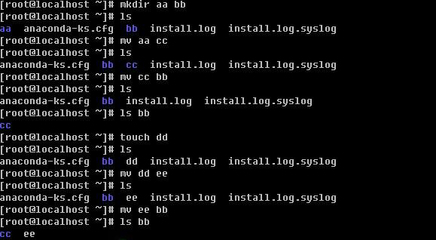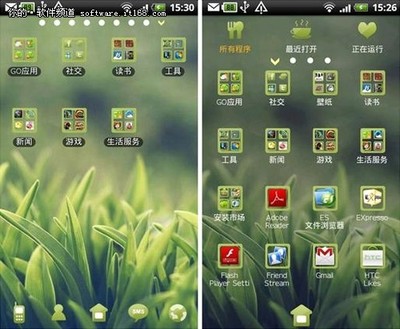windows系统回到桌面之后,想要恢复已经打开的窗口,要借助的是桌面下方的工具栏。很多朋友不经意之间发现工具栏的位置发生了改变,要么是高度和原来不一致了,要么是工具栏直接跑到桌面的左右两边甚至是上面了,这种情况下应该怎么办呢?
桌面下方的工具栏位置改变了怎么办――方法/步骤桌面下方的工具栏位置改变了怎么办 1、
如果是高度有问题,很简单,将鼠标放在工具栏边缘,鼠标变成如下的形状,拖拉任务栏到合适的高度即可。如果鼠标样式没有发生变化,参照第五步。目前没有发现有关任务栏初始高度的表述,所以不能告诉大家如何确切地调整到初始位置。如果有了解一定会尽快更新经验内容,请谅解。
桌面下方的工具栏位置改变了怎么办 2、
如果有位置问题,很简单,鼠标放在任务栏位置,点击鼠标右键,出现如下菜单。

桌面下方的工具栏位置改变了怎么办 3、
点击属性栏,出现对话框如下。
桌面下方的工具栏位置改变了怎么办 4、
如果需要调整位置,下拉菜单中有“底部”、“左部”、“右部”、“上部”可以选择。
桌面下方的工具栏位置改变了怎么办 5、
当然,改变着一切的前提条件时任务栏未锁定。解锁的方法很简单,右键菜单中就有“解锁任务栏”的选项,此外,属性对话框中也有这一项。建议更改完毕后点击“锁定任务栏”,避免因为不小心操作导致桌面面目全非。
 爱华网
爱华网